win10系统弹出U盘提示“请稍候再停止该设备”的具体步骤
发布日期:2019-06-25 作者:老友系统 来源:http://www.g9yh.com
有越来越多的用户喜欢win10系统了。在日常的安装和使用过程中,免不了总能碰见win10系统弹出U盘提示“请稍候再停止该设备的问题。面对突然出现的win10系统弹出U盘提示“请稍候再停止该设备的问题,对于一些仅仅将电脑作为工具使用的菜鸟来说,想要从根本上解除win10系统弹出U盘提示“请稍候再停止该设备的问题,看起来似乎很难。但如果能做到下面几点: 1、当我们把U盘里面的数据文件复制粘贴到电脑磁盘里面时,这些数据文件就会一直存在于电脑系统的剪切板里面,处于等待使用的状态,所以在处于此种状态的情况下我们要想删除U盘的话,就会出现上述所说的情况; 2、我们需要做的是清空剪切板,或者复制电脑硬盘上任意一个文件再做一次粘贴的操作即可。就大功告成了。假如你对win10系统弹出U盘提示“请稍候再停止该设备的问题比较感兴趣,不妨看看下面分享给你的内容吧。

方法一:
1、当我们把U盘里面的数据文件复制粘贴到电脑磁盘里面时,这些数据文件就会一直存在于电脑系统的剪切板里面,处于等待使用的状态,所以在处于此种状态的情况下我们要想删除U盘的话,就会出现上述所说的情况;
2、我们需要做的是清空剪切板,或者复制电脑硬盘上任意一个文件再做一次粘贴的操作即可。
方法二:
1、同时按下键盘上的"Ctrl"+"Alt"+"del"组合键,就会出现"任务管理器"窗口;
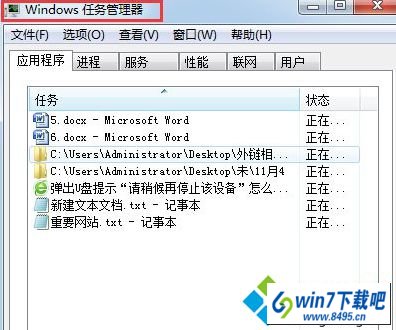
2、单击"进程"标签,在"映像名称"中找到"rundll32.exe"进程,再单击选择"rundll32.exe"进程,然后点击"结束进程"按钮;
3、这时会弹出任务管理器警告,让您确认是否关闭此进程,点击"是"按钮,即可关闭"rundll32.exe"进程。之后就可以安全删除u盘了。
以上就是安全移除U盘的方法介绍,windows10系统弹出U盘提示“请稍候再停止该设备”的问题,可以按照上述方法解决。
热门教程资讯推荐
- 1技术员为你win10系统玩《热血无赖》游戏突然闪退的教程
- 2笔者还原win10系统打不开ps软件的教程
- 3如何还原win10系统进入待机出现蓝屏的方案
- 4技术员修复win10系统磁盘都不见了的步骤
- 5主编研习win10系统开机时出现windows setup的步骤
- 6大神传授win10系统资源管理器不显示菜单栏的步骤
- 7大神详解win10系统安装framework4.5失败的教程
- 8传授win10系统打开Excel提示“配置标识不正确,系统无法开始服务
- 9细说win10系统玩极限巅峰游戏出现闪退的方案
- 10大师处理win10系统无法切换到搜狗输入法的技巧
- 11老司机细说win10系统出现sgtool.exe应用程序错误的方法
- 12技术员操作win10系统桌面图标变成一样的步骤